Come personalizzare la schermata iniziale di Echo Show

Echo Show è l'unico prodotto Amazon Echo con una schermata principale. Quando non lo stai usando, lo Show suggerirà comandi vocali, mostrerà i tuoi eventi e ti porterà anche eventi attuali. Se non ti piace ciò che vedi, puoi personalizzare la foto di sfondo e quali schede visualizza l'Echo Show quando non sta facendo qualcos'altro.
Per personalizzare la schermata Home di Echo Show, scorri verso il basso dalla parte superiore dello schermo e tocca Impostazioni.

Verso la parte superiore dell'elenco, tocca Schermata principale.
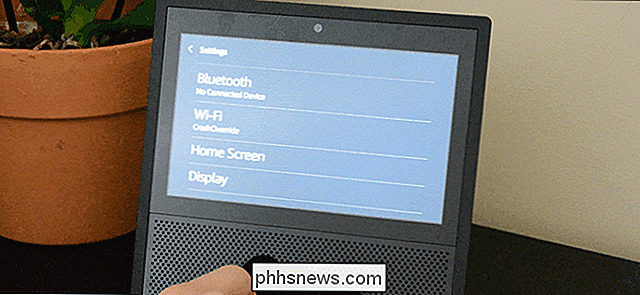
Ci sono due modi per personalizzare la tua schermata Home qui. Innanzitutto, iniziamo con Sfondo. Tocca questo e vedrai tre opzioni per lo sfondo della schermata iniziale:
- Impostazione predefinita: Questa opzione estrarrà le foto selezionate dalla libreria di Amazon. Questa è l'opzione che il tuo Echo Show usa immediatamente, quindi dovrebbe essere già selezionata.
- Foto app Alexa: Questo ti permetterà di caricare la tua foto per Echo Show. Visualizzerà solo una foto, invece di scorrerne diverse. Per configurarlo, devi utilizzare l'app Alexa che controlla il tuo dispositivo.
- Prime Photos: Se utilizzi Amazon Prime Photos per archiviare le tue foto, puoi scegliere uno degli album sul tuo account per sii il tuo background Il tuo Echo Show scorrerà ciclicamente tra le foto dell'album.
Mostreremo come cambiare lo sfondo in una singola foto. Tocca Alexa App Photo.

Il tuo Echo Show ti dirà che devi aggiungere una foto con l'app Alexa. Apri l'app sul tuo telefono. Tocca il pulsante menu nell'angolo in alto a sinistra e seleziona Impostazioni.
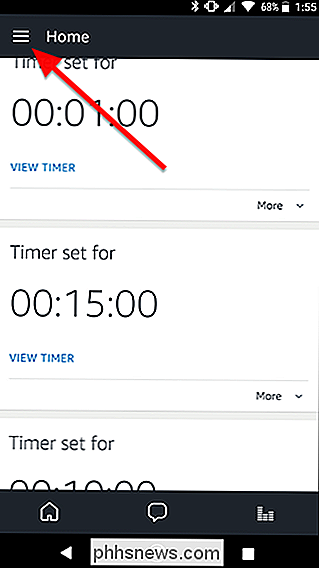
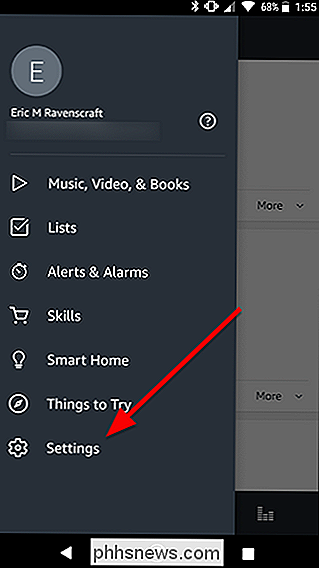
Scorri verso il basso nell'elenco per trovare il tuo Echo Show e toccalo.
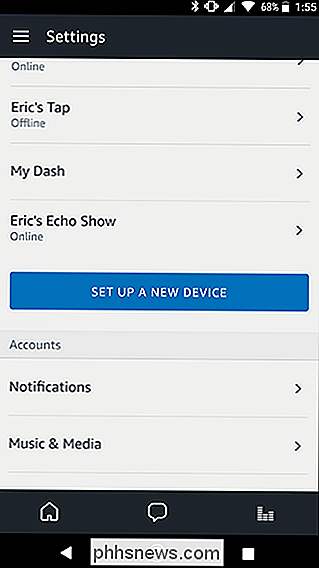
Appena sotto lo sfondo della schermata Home, tocca il grande blu Scegli un pulsante Foto.
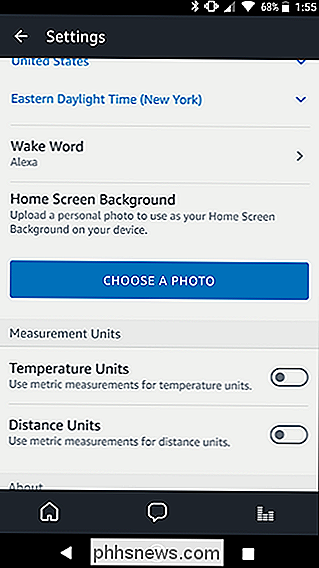
Nel selettore di file che viene visualizzato, scegli una foto che desideri utilizzare come sfondo.
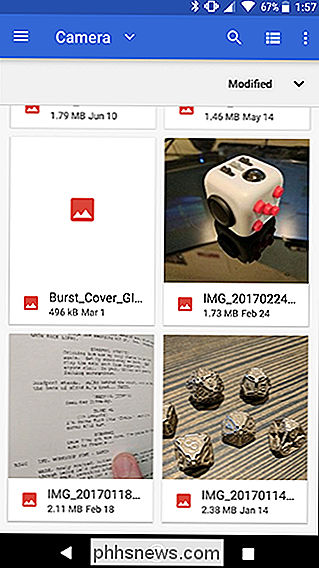
Nella schermata successiva, puoi spostare o ingrandire la foto solo sulla regione desiderata. L'overlay ti mostrerà quale parte della foto sarà visibile sullo schermo.
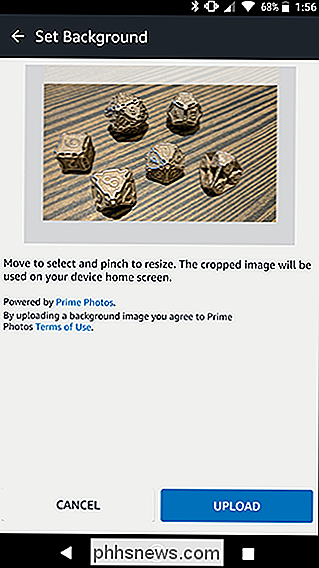
Ora la tua foto sarà impostata sullo sfondo del tuo Echo Show! Se desideri tornare all'opzione predefinita o Prime Photos, puoi farlo direttamente su Echo Show. Tuttavia, se vuoi cambiarlo in un'altra singola foto di sfondo, avrai di nuovo bisogno dell'app Alexa.
Indietro nel menu della schermata iniziale, c'è un'altra opzione di personalizzazione chiamata Preferenze scheda Home. Toccare.

La prima opzione nella parte superiore dello schermo è etichettata Rotazione. Questo determina quanto spesso l'Echo Show ruota le carte, cose come eventi o notizie, sulla schermata iniziale. Per impostazione predefinita, questa opzione è impostata su Ruota in modo continuo, che continua a cambiare quale scheda viene visualizzata sullo schermo. Se selezioni Ruota una volta, le carte passeranno ciclicamente una volta ogni volta che vai alla schermata iniziale, ma per il resto dovrai passare da una scheda all'altra per vederne di nuove.
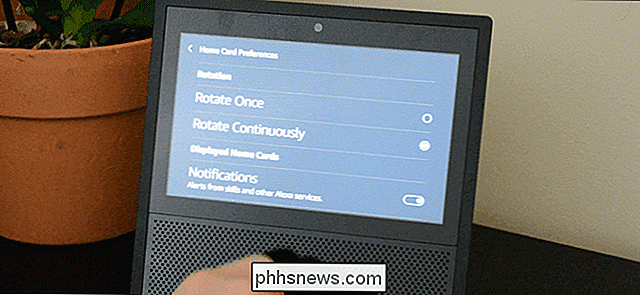
Sotto troverai la vera parte interessante. Qui, vedrai una serie di commutatori per i tipi di informazioni che possono essere visualizzati sulla schermata principale. Sono disponibili quattro interruttori che è possibile attivare o disattivare. Le notifiche mostreranno avvisi su nuove competenze o suggeriranno comandi vocali da provare. I prossimi eventi estrarranno le informazioni dal tuo calendario e ti faranno sapere cosa sta succedendo. Drop In ti mostrerà tutti quelli che puoi contattare rapidamente usando la funzione Drop In di Amazon (se non l'hai disabilitato completamente). Infine, gli Argomenti di tendenza ti mostreranno le schede con notizie e eventi in corso. Se non vuoi vedere nessuna di queste informazioni, disattiva i selettori.
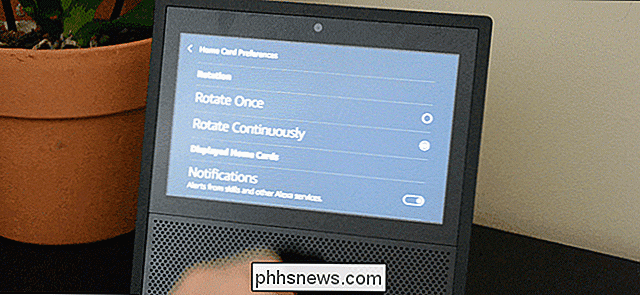
La schermata principale di Echo Show non fa una tonnellata, ma non è necessario. Fortunatamente, puoi personalizzare praticamente ogni aspetto di ciò che Amazon ti mostra quando non utilizzi l'Echo Show con pochi tocchi.

Sette modi per aprire il Task Manager di Windows
La creazione di Task Manager non è un'attività di per sé, ma è sempre divertente conoscere diversi modi di fare le cose. E alcuni di essi potrebbero anche tornare utili se non puoi aprire Task Manager nel modo in cui sei abituato. Premi Ctrl + Alt + Elimina Probabilmente hai familiarità con il saluto a tre dita-Ctrl + Alt + Canc.

Come usare uno sfondo personalizzato in Gmail
Se passi così tanto tempo con una finestra di Gmail aperta (grazie, funzione Posta in arrivo multipla!), Probabilmente sei sopra tema predefinito noioso. E anche se stai usando uno dei tanti temi personalizzati disponibili, forse preferiresti qualcos'altro. Buone notizie, a tutti! Puoi utilizzare una foto dal Web o dal tuo computer come immagine di sfondo, proprio come sul desktop del tuo computer.



